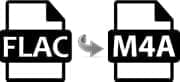 FLAC on häviötön ääniformaatti. Kappaleet FLAC-muodossa tiedetään olevan hyvälaatuisia. Turhauttavaa on kuitenkin se, että Apple-käyttäjät eivät voi hyötyä tästä, koska FLAC-äänitiedostoja ei tueta Apple-laitteilla. Työkalujen avulla voi muuntaa FLAC-tiedostoja M4A-muotoon, joten voimme silti kuunnella FLAC-kappaleita Applen vempaimilla. Koska M4A on Apple-laitteissa tuettu formaatti ja se säilyttää parhaan äänenlaadun, kun muunnetaan FLAC- tiedostoja, mutta se ei vie niin paljoa tallennustilaa. Alla on esitelty parhaat apuvälineet tiedostojen muuntamiseen.
FLAC on häviötön ääniformaatti. Kappaleet FLAC-muodossa tiedetään olevan hyvälaatuisia. Turhauttavaa on kuitenkin se, että Apple-käyttäjät eivät voi hyötyä tästä, koska FLAC-äänitiedostoja ei tueta Apple-laitteilla. Työkalujen avulla voi muuntaa FLAC-tiedostoja M4A-muotoon, joten voimme silti kuunnella FLAC-kappaleita Applen vempaimilla. Koska M4A on Apple-laitteissa tuettu formaatti ja se säilyttää parhaan äänenlaadun, kun muunnetaan FLAC- tiedostoja, mutta se ei vie niin paljoa tallennustilaa. Alla on esitelty parhaat apuvälineet tiedostojen muuntamiseen.
4 vinkkiä FLAC-tiedostojen muuntamiseen M4A-muotoon
1
Video Converter Studio (Windows)
Yksi parhaista työkaluista Windows-käyttäjille on Video Converter Studio. Se on ammattimainen, nopea ja helppokäyttöinen ohjelma intuitiivisella käyttöliittymällä, joten myös aloittelijat hallitsevat sen hyvin lyhyessä ajassa. Se muuntaa FLAC-tiedostot M4A-muotoon ja myös muuntaa minkä tahansa tiedostotyypin Apple-käyttäjille sopiviksi. Toinen hyödyllinen ominaisuus on, että se voi muuntaa niin monta tiedostoa kuin haluat yhdellä kerralla. Tämä on erittäin kätevää ja aikaa säästävää, jos sinun täytyy muuntaa useita tiedostoja. Alla on kerrottu, miten voimme helposti käyttää tätä työkalua:
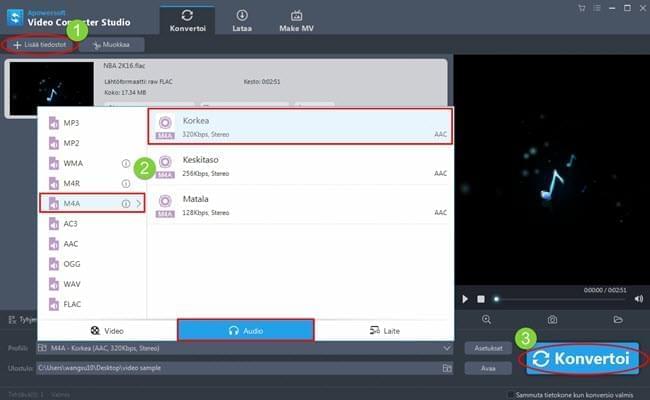
- Lataa ohjelma ja asenna se tietokoneeseen.
- Käynnistä se ja valitse ”Lisää Tiedostoja” -painike lisätäksesi FLAC tiedostoja työkaluun.
- Valitse esitysmuoto ”profiili”-valikosta. Napsauta Ääni ja valitse M4A.
- Klikkaa ”Konvertoi” -painiketta aloittaaksesi muuntamisen FLAC-muodosta M4A:ksi. Odota, kunnes se on valmis ja tiedosto tallentuu tietokoneellesi.
Tämän lisäksi tämä työkalu voi myös toimia äänieditorina. Se voi auttaa meitä tekemään ja jopa muokata soittoääniä joko poistamalla tarpeettomat osat ääniraidasta tai yhdistää useita eri musiikkitiedostoja yhdeksi. Lisäksi tämä ohjelma on myös hyvä tapa poimia ääntä musiikkivideoilta, jos haluat asettaa sen soittoääneksi.
2
Video Muunnin for Mac (Mac)
Mac-käyttäjille paras ohjelma muuntaa FLAC tiedostoja M4A-muotoon on Apowersoft Video Muunnin for Mac, joka on fantastinen apuohjelma suunniteltu erityisesti Mac OS-käyttöjärjestelmälle. Käytössä on erilaisia vaihtoehtoja lähtöformaateista Applen laitteille ja sovelluksille, kuten iPhone, iPad, iMovie, iTunes, Final Cut Pro, jne. Katso ohje alempaa.
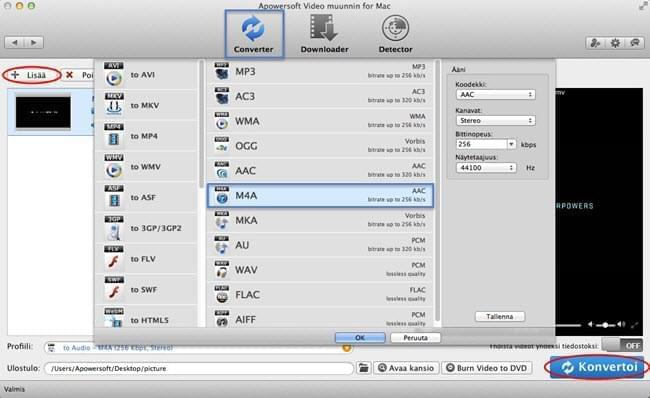
- Lataa ohjelma ja käynnistä se.
- Klikkaa ”Lisää” -painiketta ”Converter”-välilehdeltä ladataksesi tiedostoja muuntamista varten.
- Valitse ”M4A” tallennusmuodoksi, ja sitten valitse ”Konvertoi” -painike aloittaaksesi muuntamisen.
Odota hetki, kun ohjelma muuntaa FLAC-tiedostot M4A-muotoon ja voimme nauttia niistä sitten. Muuten, vaikka tämä ohjelmisto on tiedostomuunnin, sitä voidaan myös käyttää videoiden lataamiseen. Tämä on ominaisuus, joka erottaa sen muiden tuotteiden joukosta.
3
Freemake (Windows)
Toinen hyvä tapa Windows-käyttäjille on Freemake. Sen avulla käyttäjät voivat muuntaa videoita, kopioida DVD-levyjä ja ottaa kuvankaappauksia videoista. Käytettävissä olevat tallennusmuodot eivät ole niin monipuolisia verrattuna muihin muuntimiin. Joka tapauksessa, se on edelleen hyvä valinta. Tässä on kerrottu, miten muuntaa FLAC-tiedostoja M4A-muotoon tällä työkalulla.
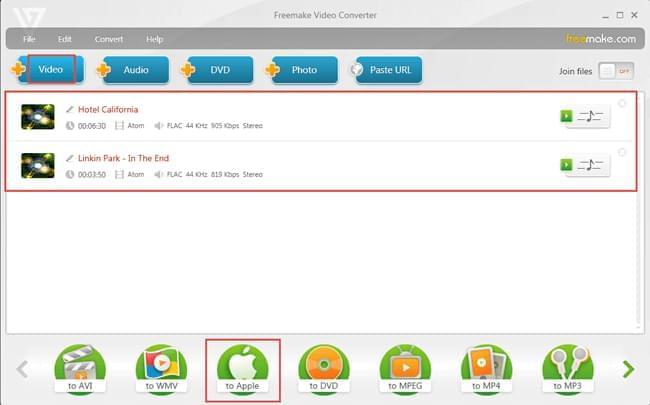
- Lataa ja asenna se tietokoneeseen netistä.
- käynnistää se ja sitten klikkaa ”Lisää” -painiketta lisätäksesi tiedostoja muunnettavaksi. Paina Profiili ja valitse ”MP3” formaattilistalta.
- Valitse M4A tallennusmuodoksi.
- Napsauta Muunna-painiketta.
4
FFmpeg (Windows ja Mac)
FFmpeg on koodi-pohjainen työkalu, joka on hyvin erilainen kuin muut edellä mainitut. Tämä ohjelmisto sopii paremmin tekniikasta kiinnostuneille ihmisille, eikä sitä oikeastaan suositella aloittelijalle, koska se vaatii syvää perehtymistä ja syvää ymmärrystä käytettäviä koodeja kohtaan. Alla on ohje, miten käyttää sitä.
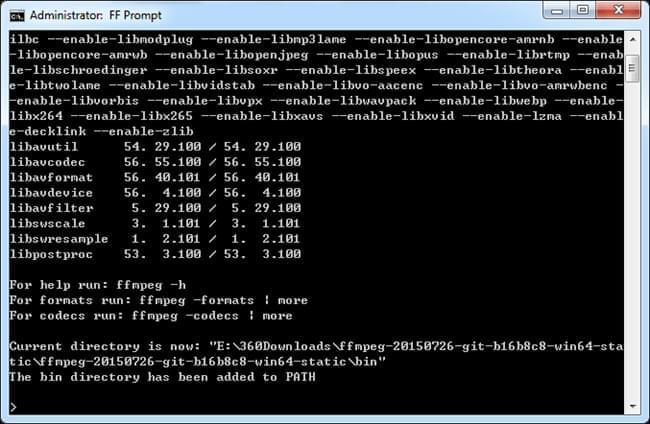
- Lataa ohjelma ja sitten käynnistä se.
- Musta näyttö avautuu eteesi, johon voit kirjoittaa koodit.
- Seuraavaksi kirjoita ”cd” (välilyönti) tiedoston sijainti, jonka haluat muuntaa.
- Paina enteriä ja kirjoita ”ffmpeg”, paina enter-painiketta uudelleen. Koodit tulevat näkyviin.
- Koodien alle kirjoita ffmpeg -1 bfmv.FLAC ja paina enteriä, jolloin muut koodit tulevat jälleen näkyviin.
- Kirjoita näiden koodien alle ffmpeg -1 bfmv.FLAC 1: fmv-M4A ja paina Enter ja odota, kunnes tehtävä on valmis.
Johtopäätös
Edellä mainitut ohjelmat ovat asianmukaisia välineitä, joiden avulla voidaan muuntaa FLAC-tiedostoa M4A:ksi. Eri ohjelmat sopivat taitotasosta riippuen eri henkilöille. Ensimmäiset 3 ratkaisua ovat paljon helpompia käyttää, mutta niillä on vastaavasti rajoituksia käyttöjärjestelmän suhteen. Neljäs keino on kuitenkin liian vaikea käyttää tavalliselle ihmiselle, mutta se toimii useilla käyttöjärjestelmillä..